文章目录
前言
布局容器是非常重要的,我们一般在布局容器进行对用户的交互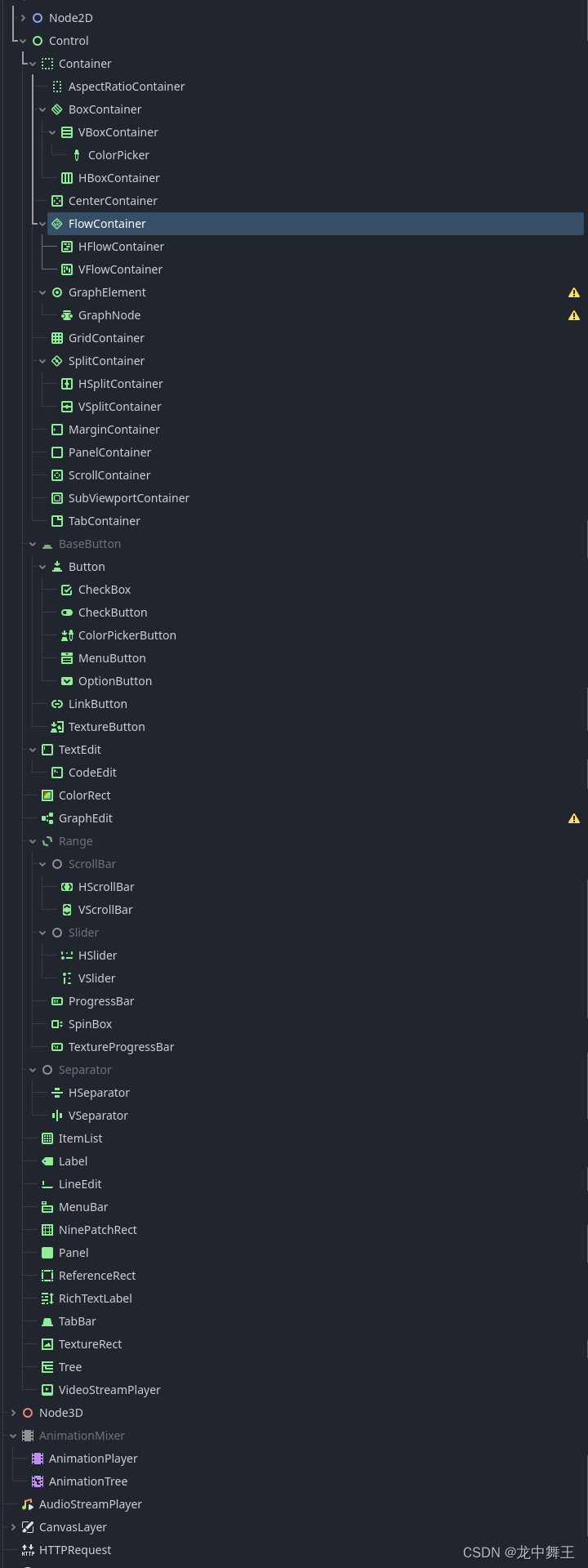
相关链接
Godot 4.2.1 中文文档
Canvasitem:画布
Control的基类。主要是有一个visiable。是否可视化。这个就方便我们静态挂载
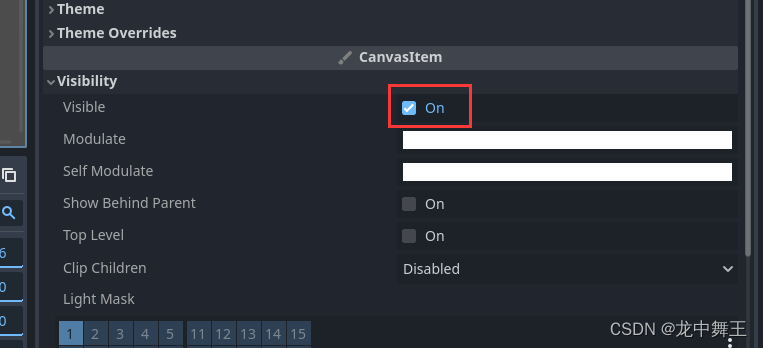
Control:UI布局基类
UI布局的基类
Tooltip:悬浮提示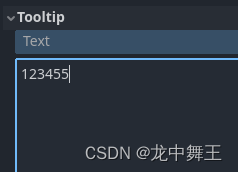
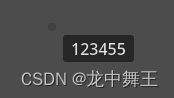
FontSize 文本大小

Container:布局容器基类
不挂载脚本无法使用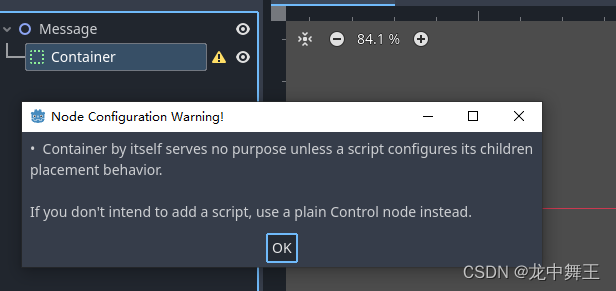
AspectRatioContainer:伸缩居中布局
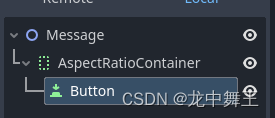
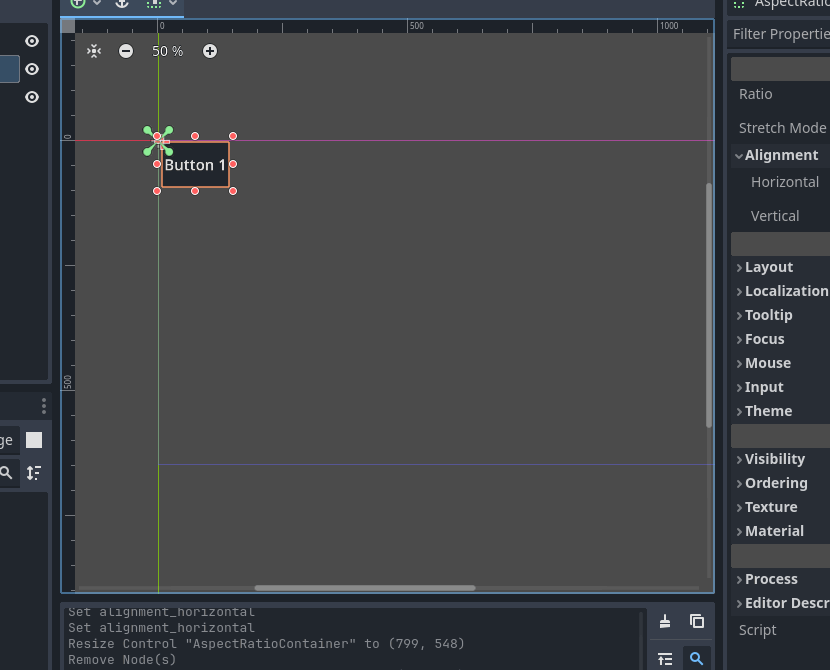
BoxContainer:盒子布局
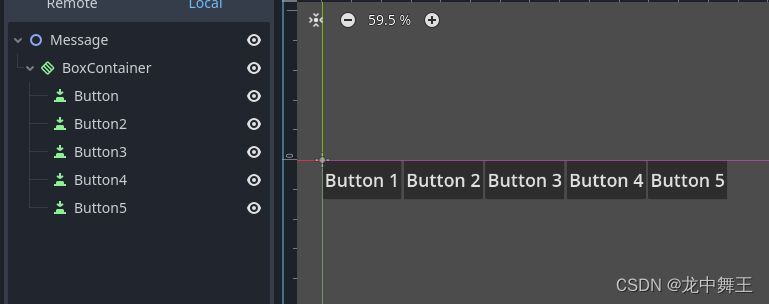
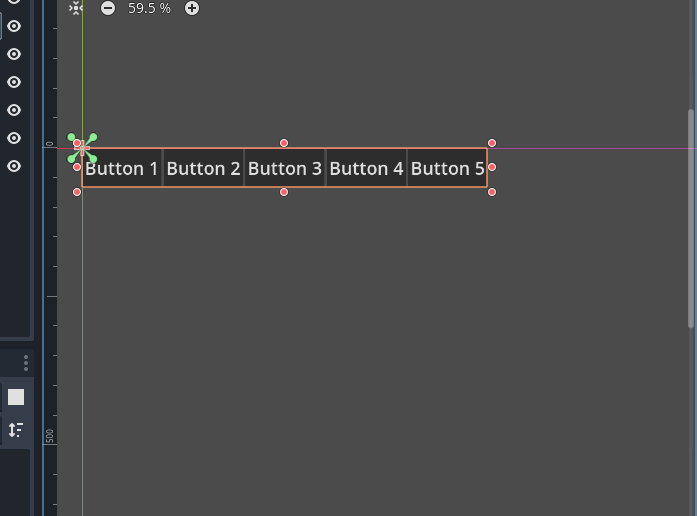

HBoxContainer / VBoxContainer 就是确定了排列方向的BoxContainer
ColorPicker:取色器
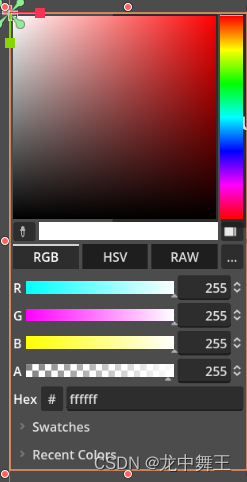
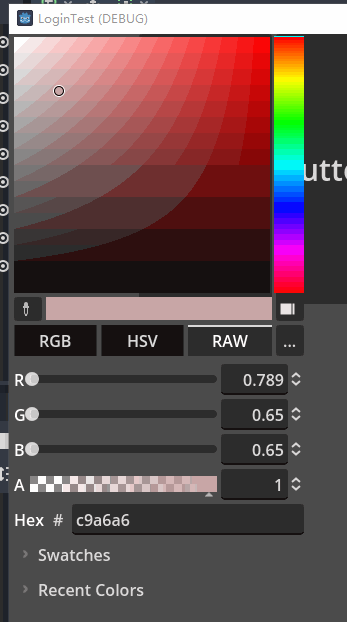
CenterContainer:不伸缩居中
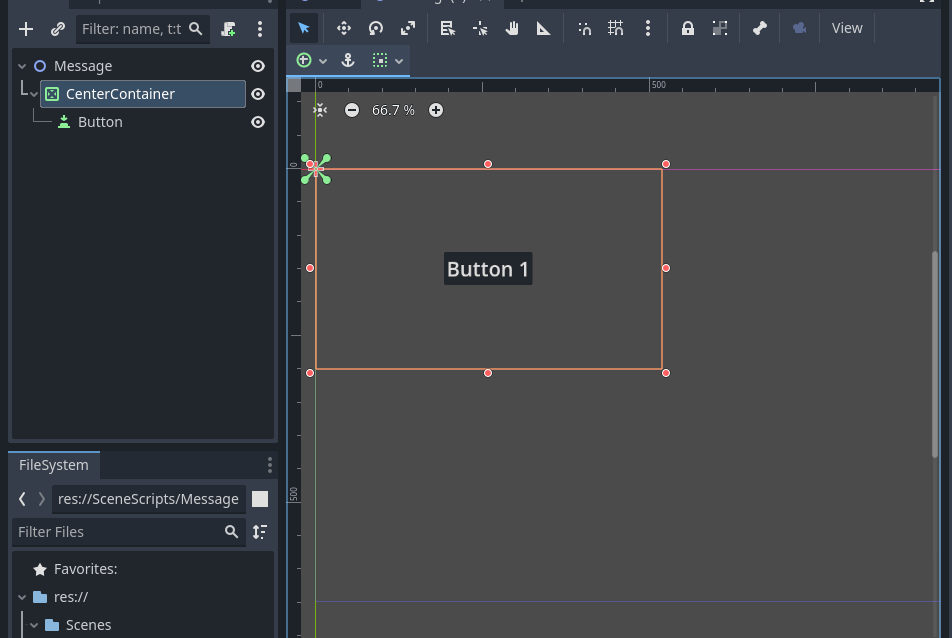
FlowContainer:自动换行布局
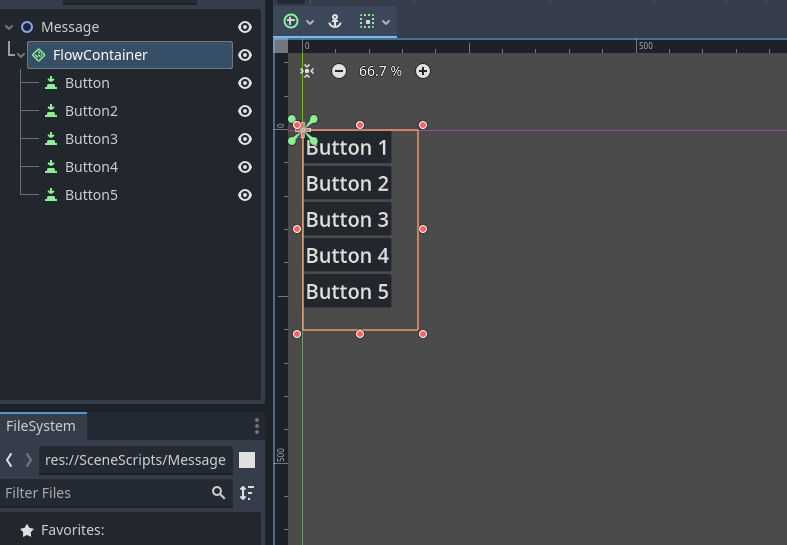
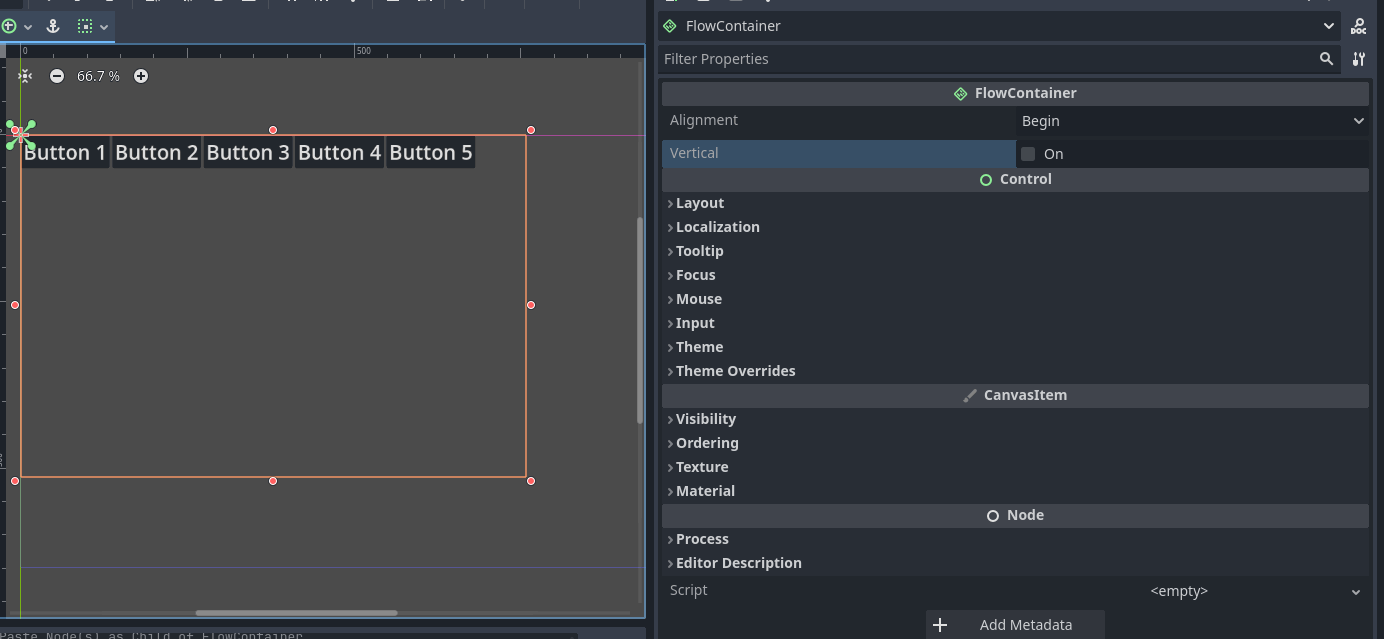
GridContainer:分割布局
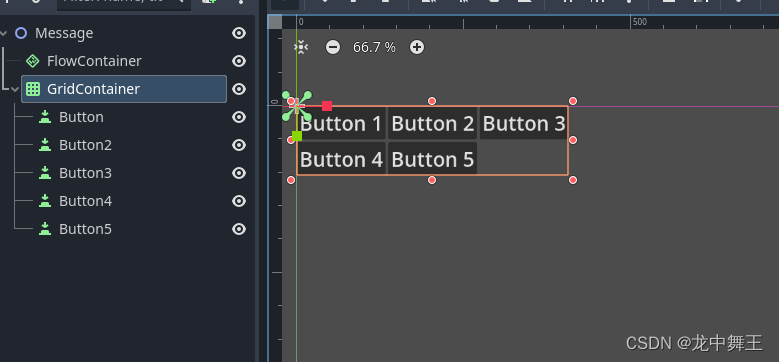
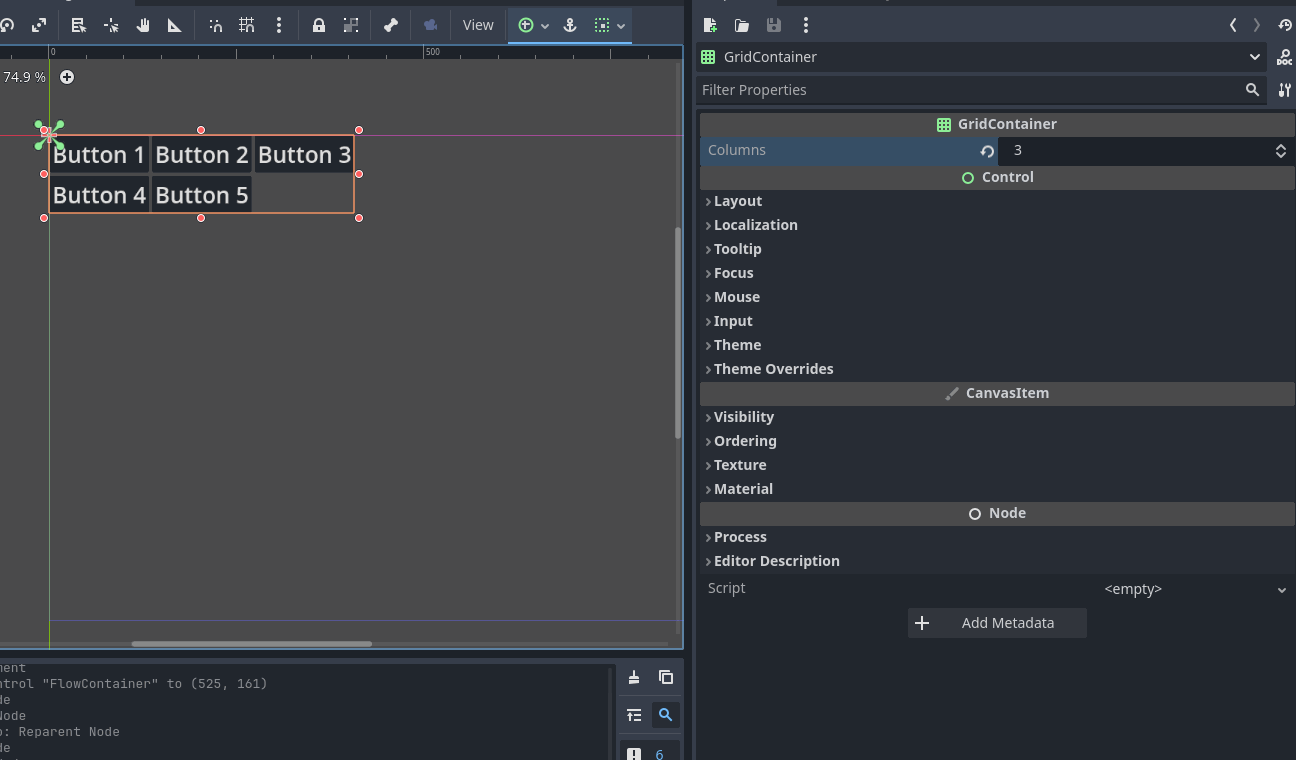
SplitContainer:填充分割布局
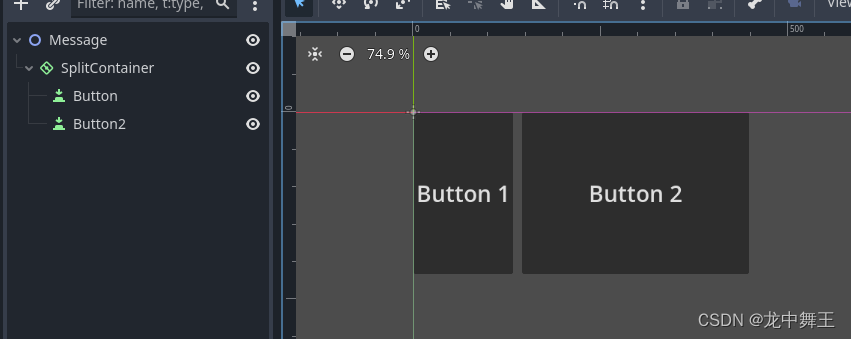
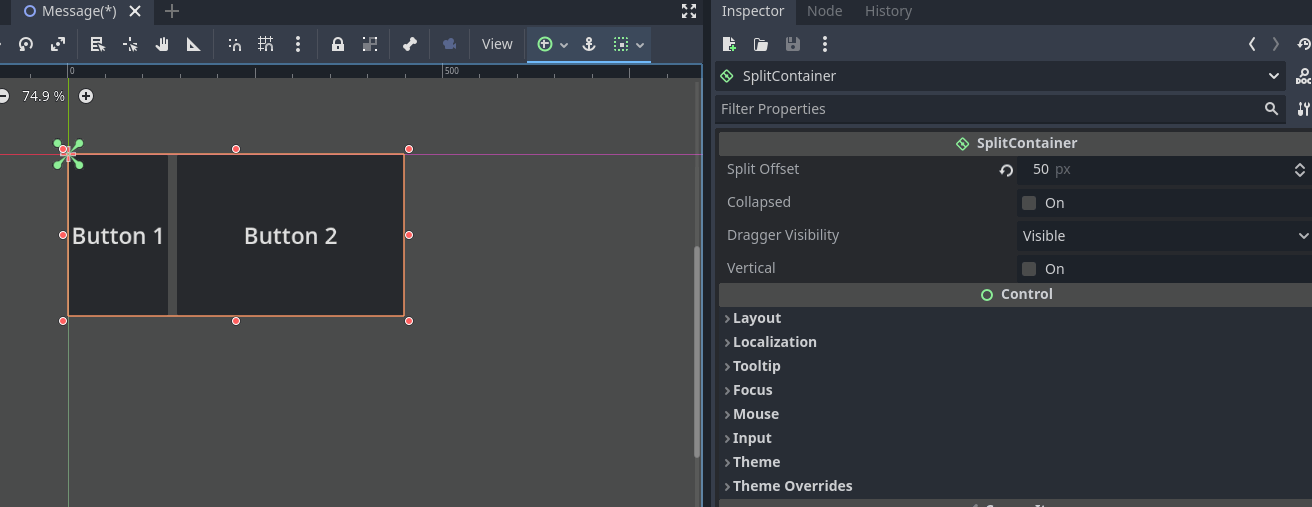
MarginContainer:边距布局
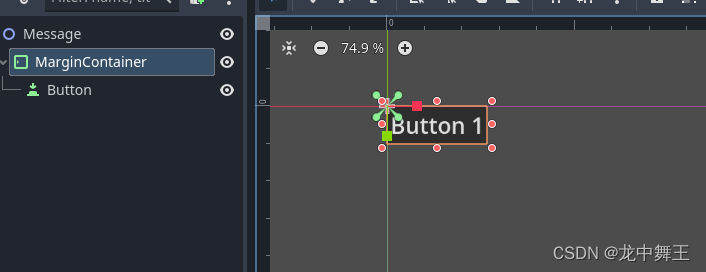

ScrollContainer:滚动布局
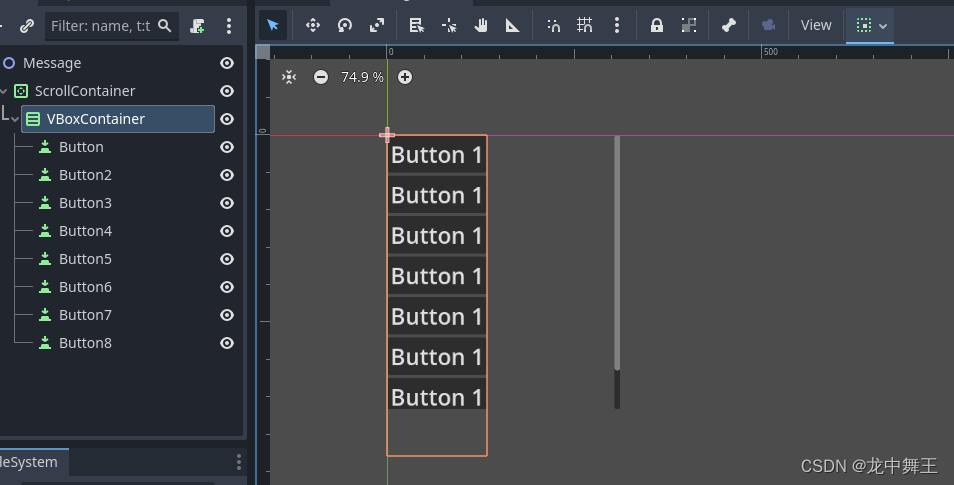
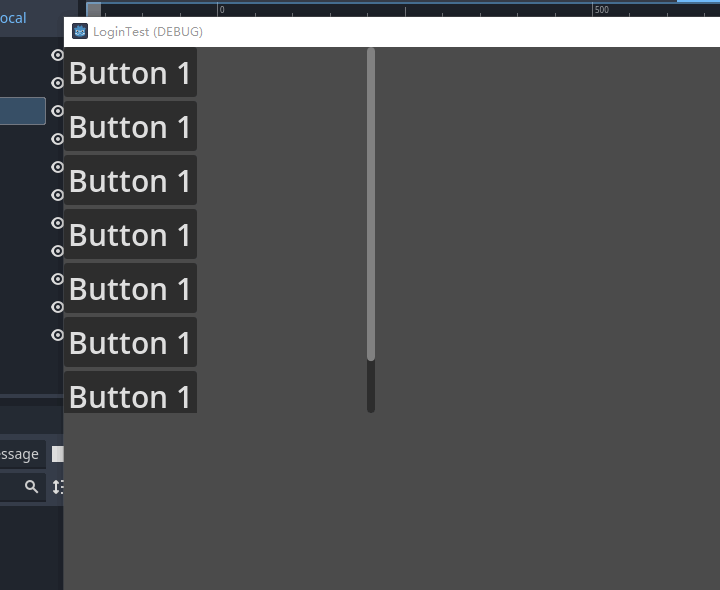
TabContainer:切换栏
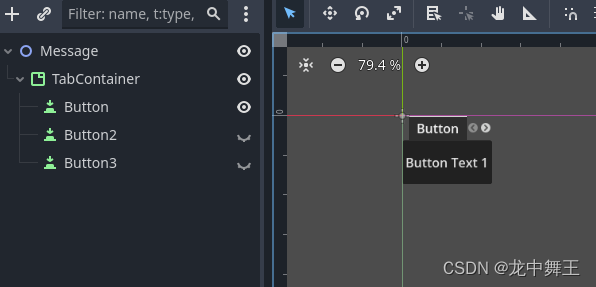
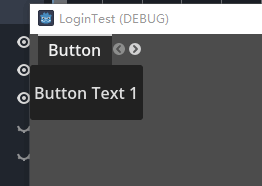
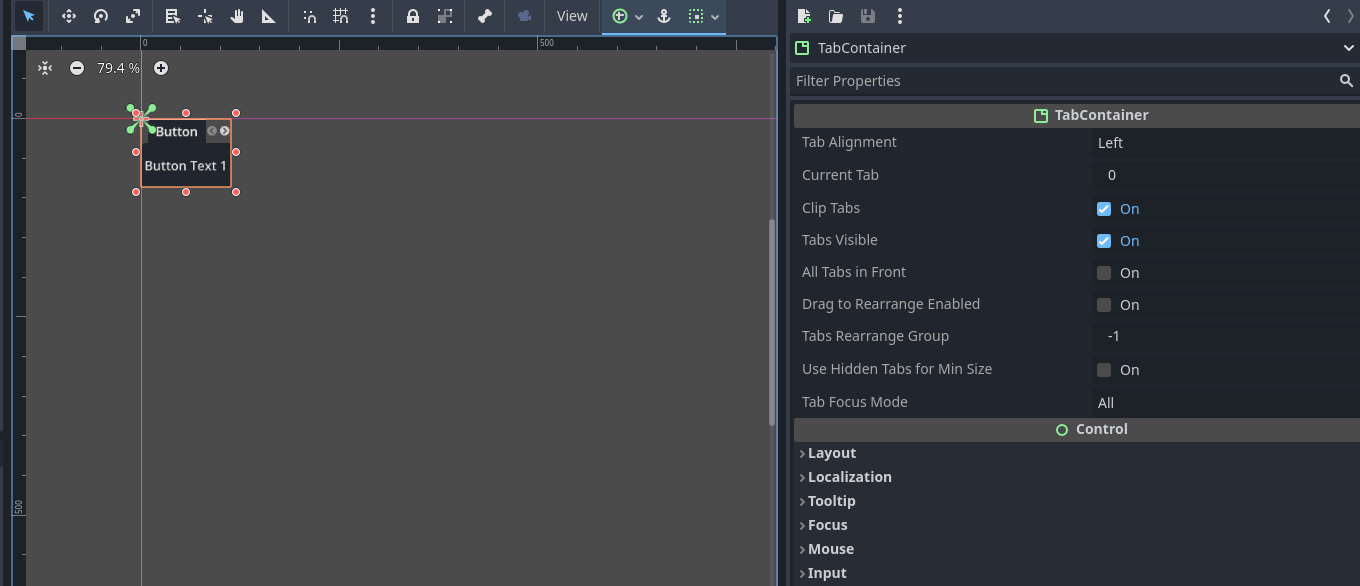
BaseButton:按钮基类
Button:简单的按钮
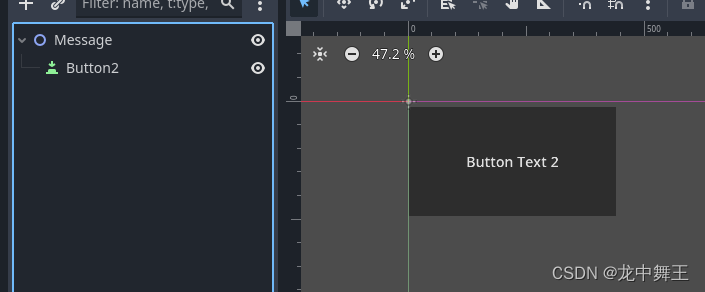
CheckBox
CheckBox的复选框大小无法修改。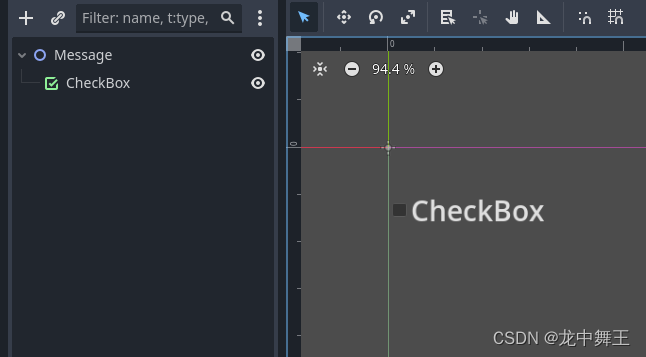
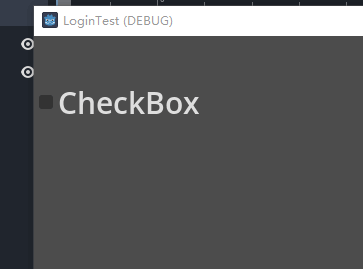
CheckButton
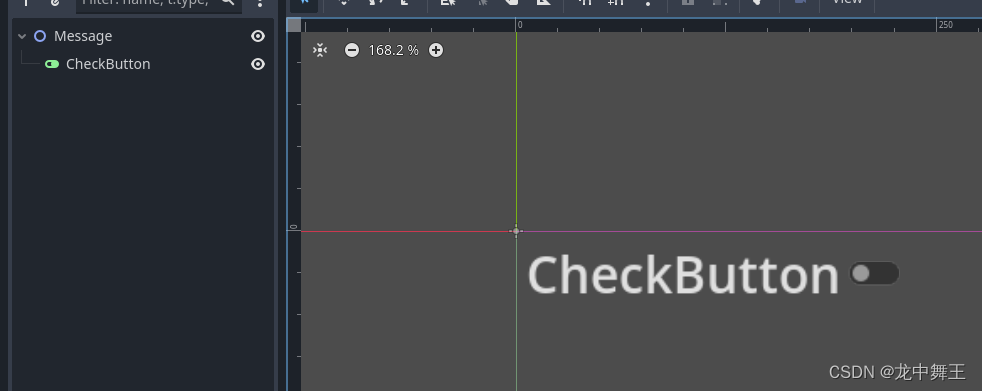
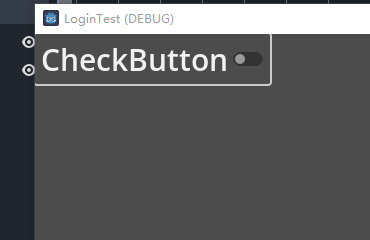
ColorPickerButton:折叠起来的颜色选取
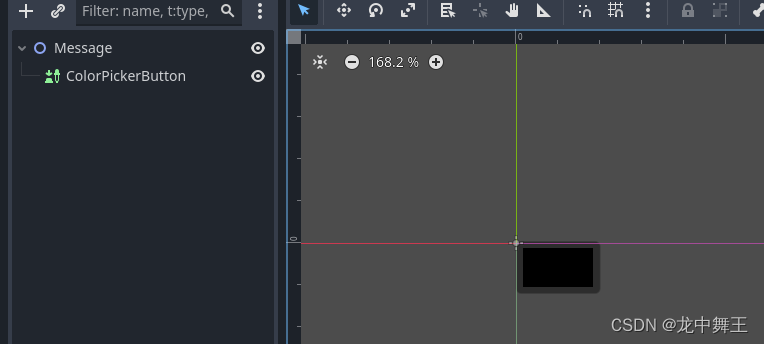
MenuButton:折叠选项
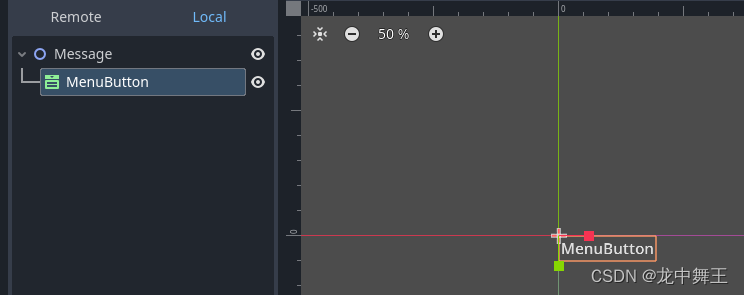
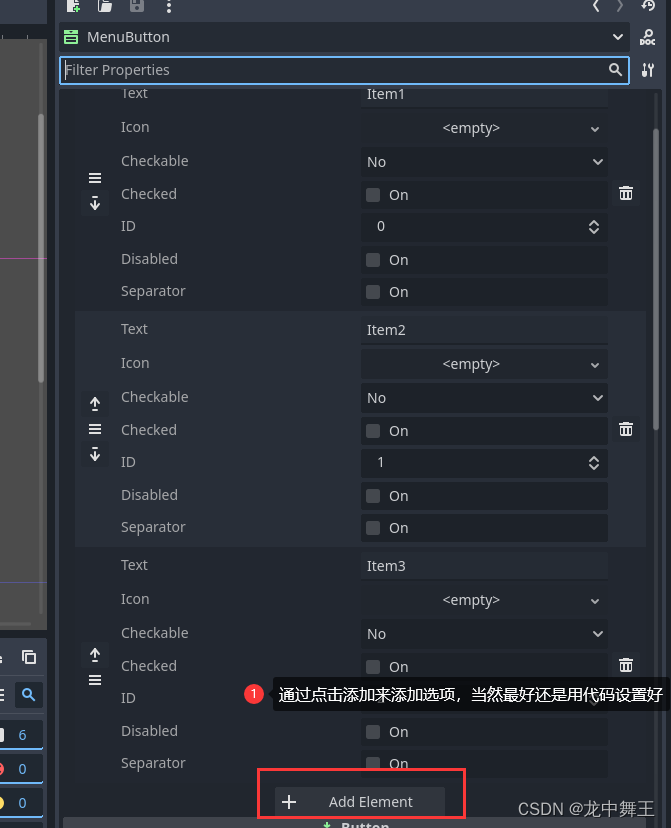
OptionButton:下拉选项
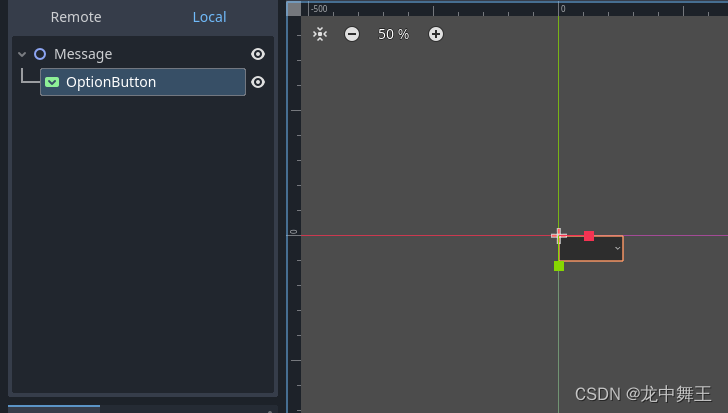
TextEdit:富文本编辑
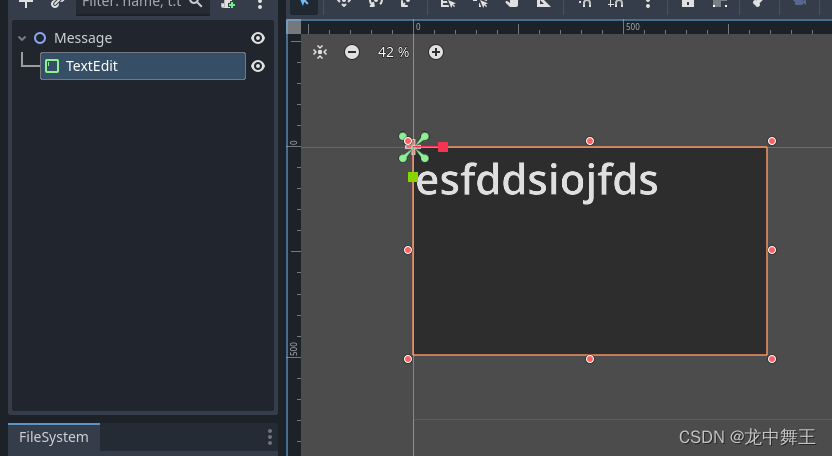
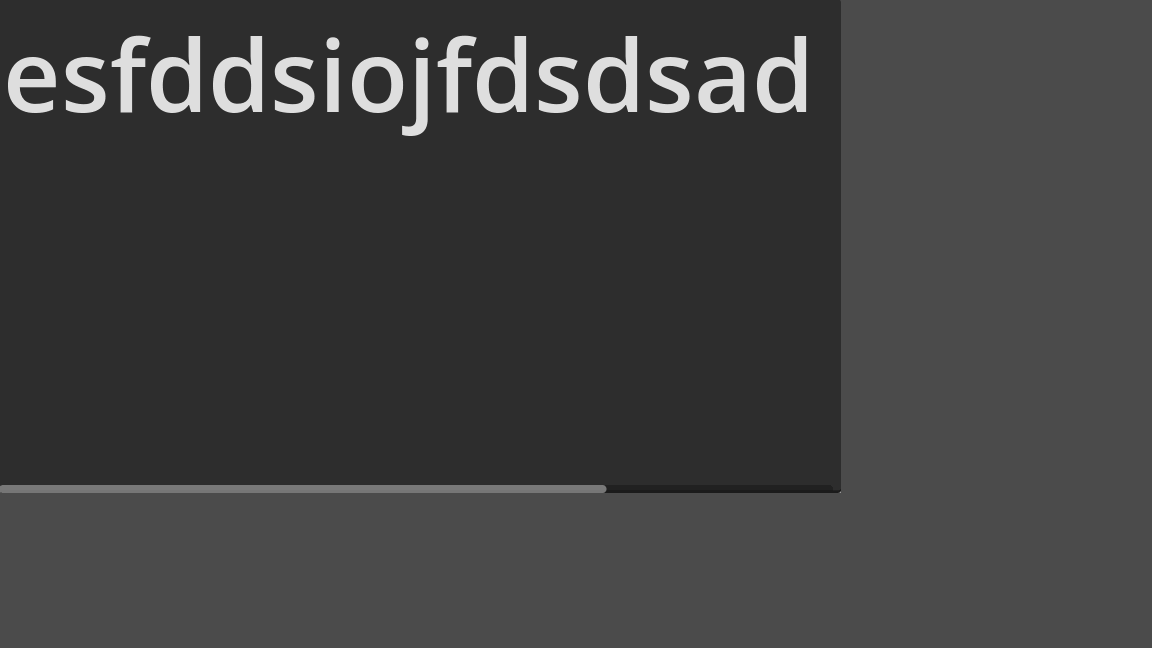
ColorRect:颜色矩形
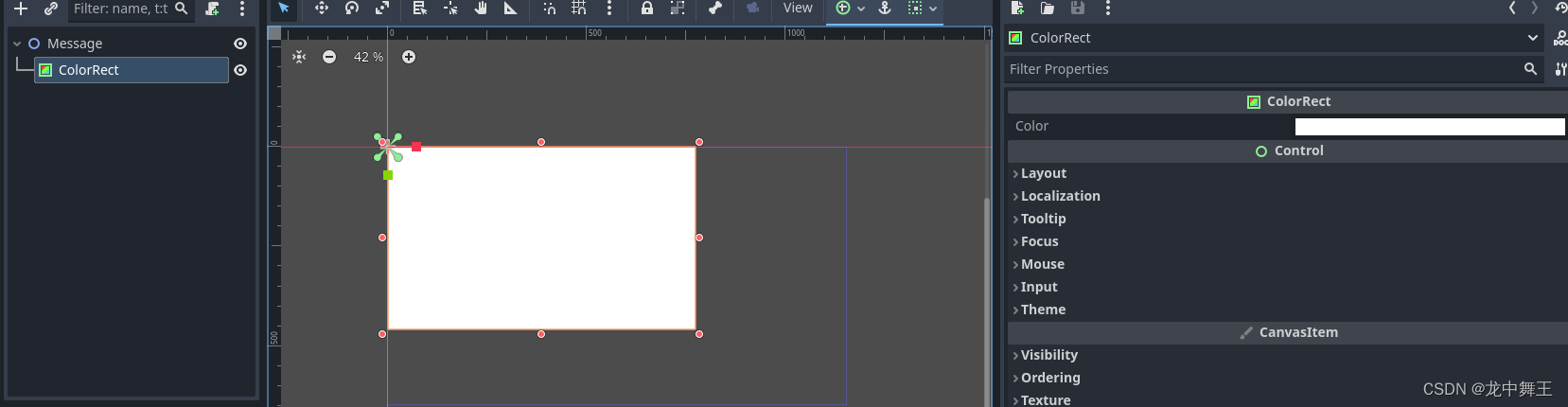
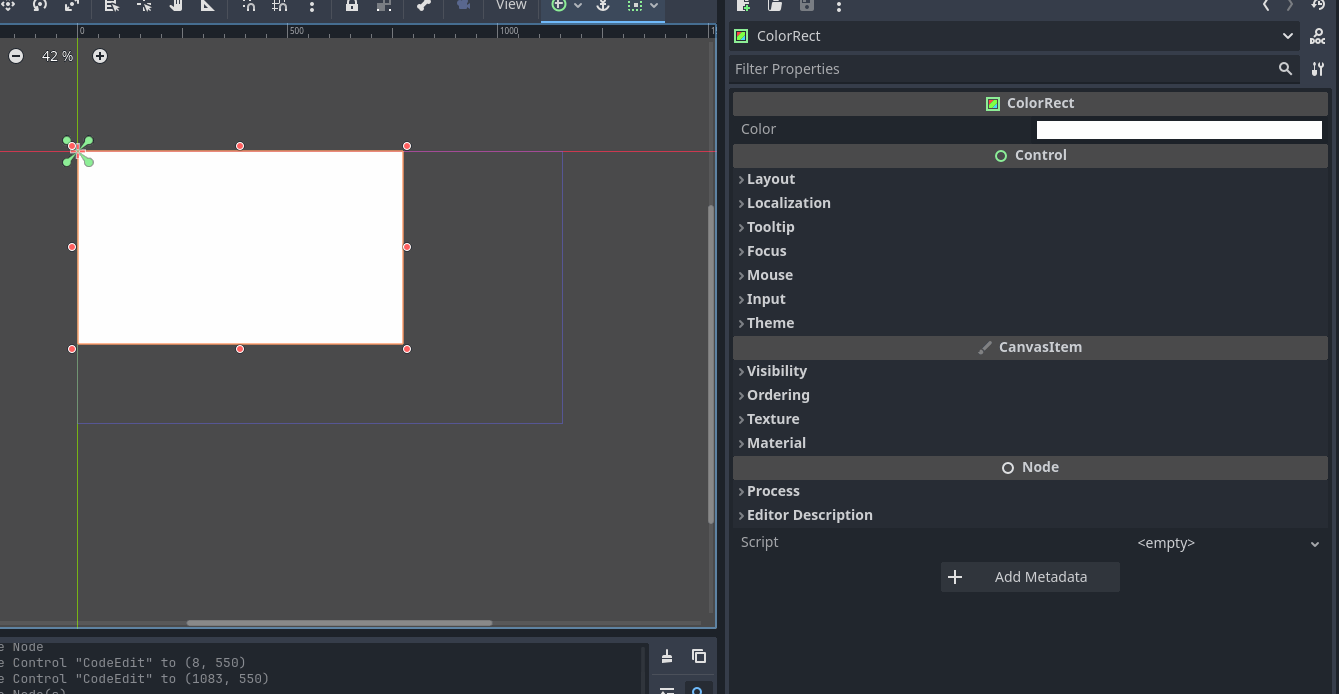
Range:数据范围范围UI基类
ScrollBar:滑块基类
HScrollBar:横向滑块
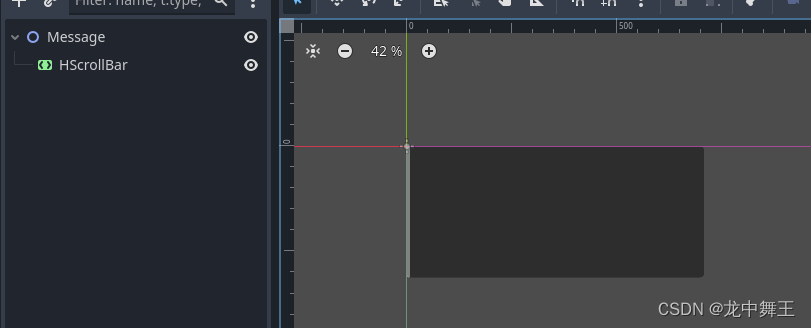
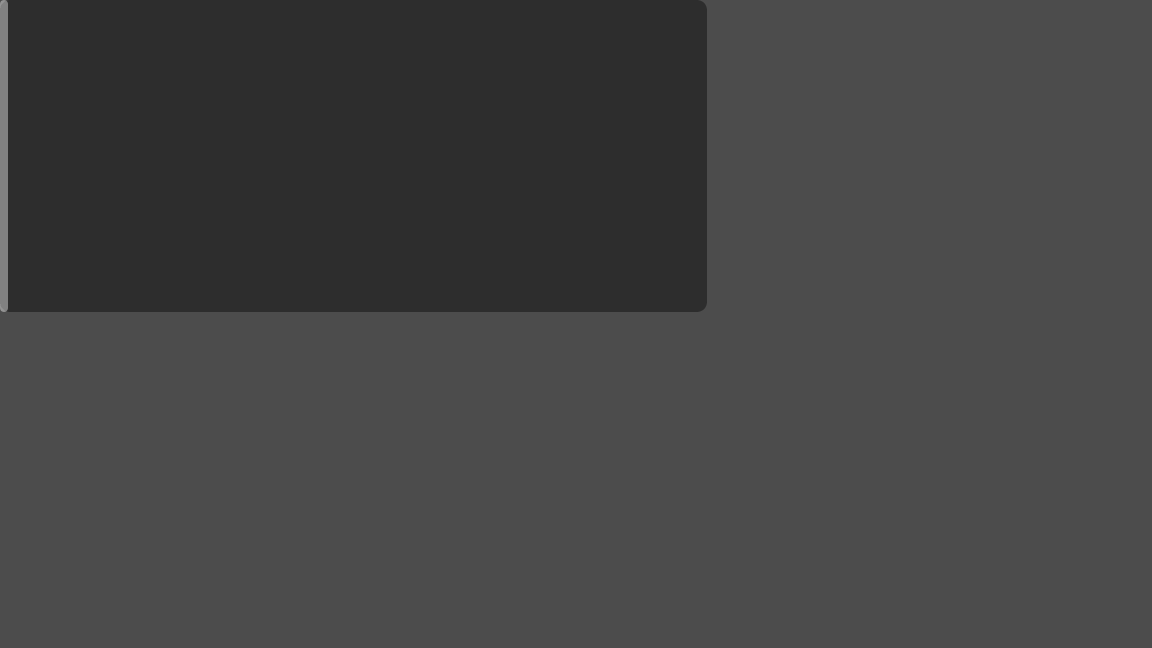
VScrollBar:垂直滑块
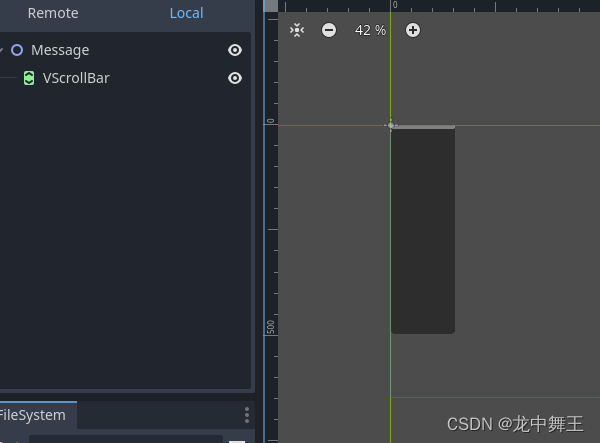
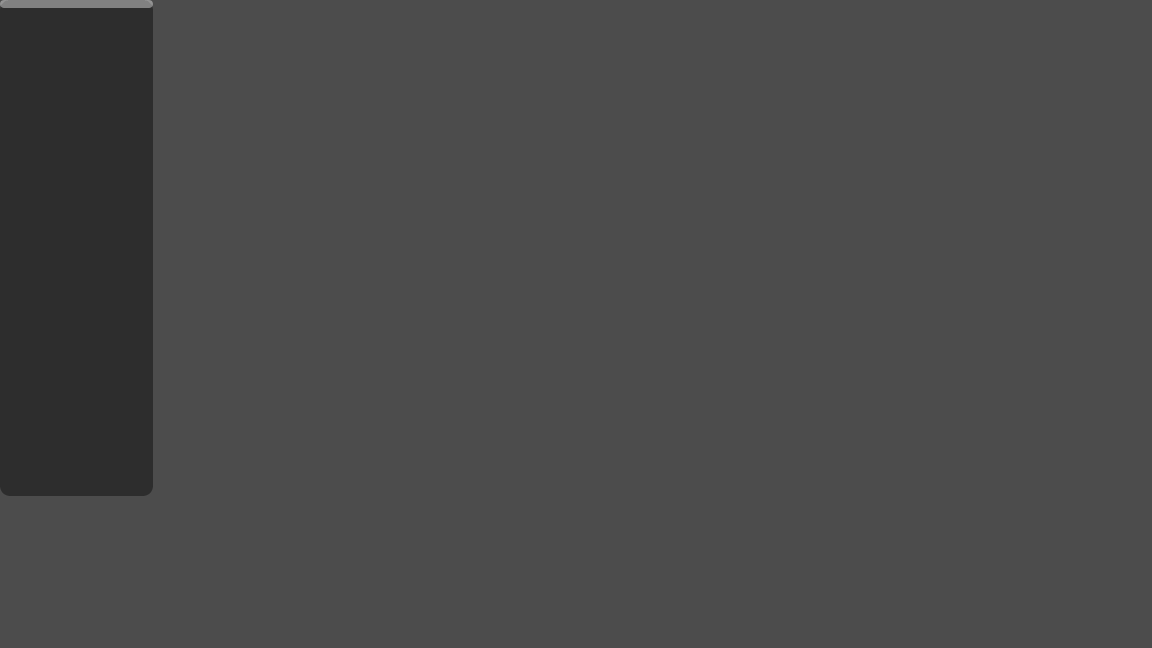
Slider:滑动条基类
HSlider:横向滑动条
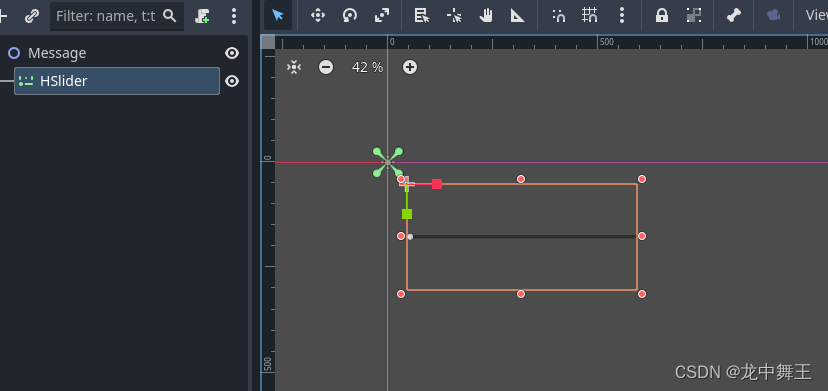

VSlider:竖向滑动条
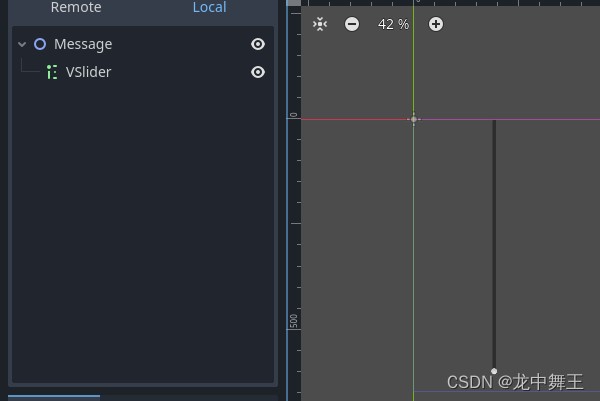
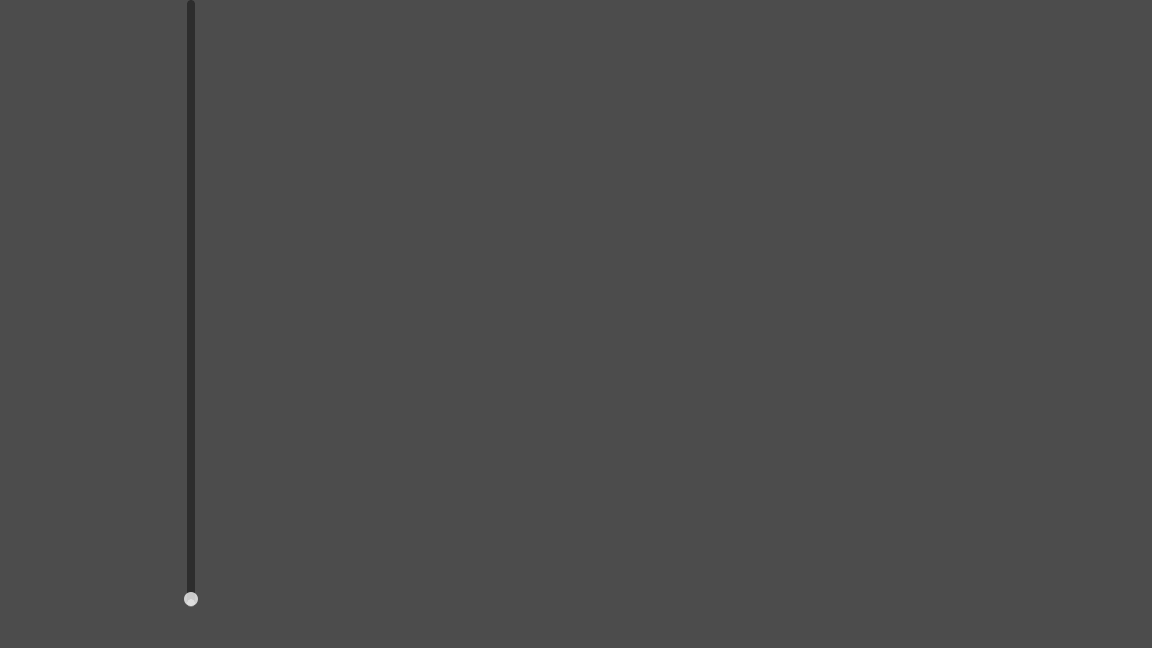
ProgressBar:进度百分比
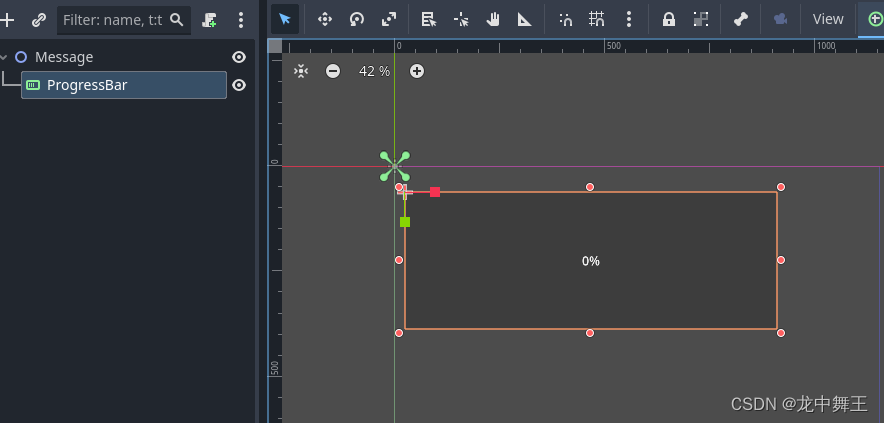
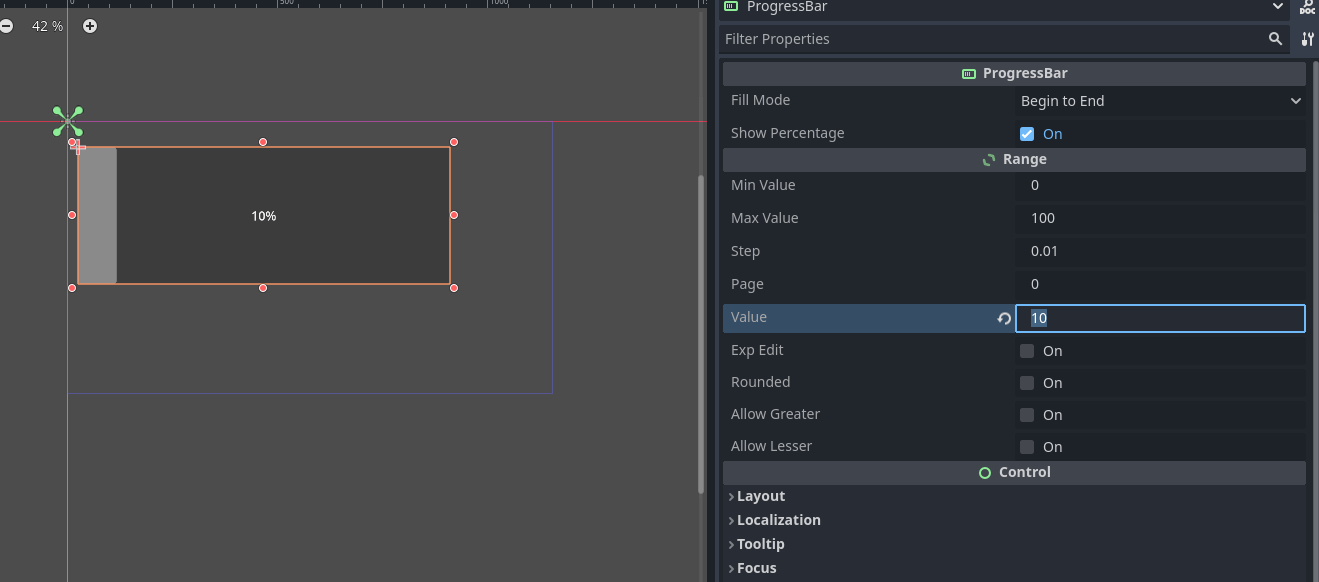
SpinBox:单步数字
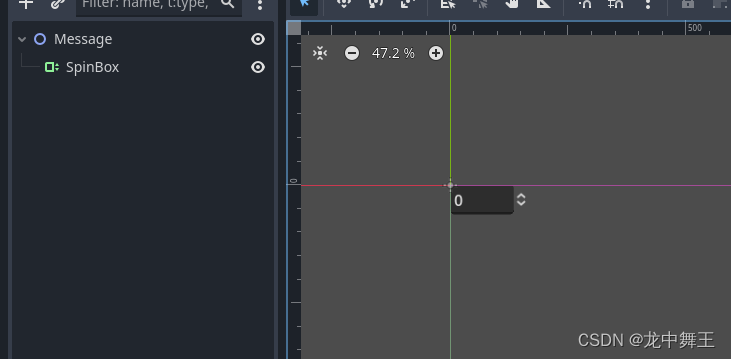

TextureProgressBar:不会用
Separator:分割线
HSeparator:水平分割线
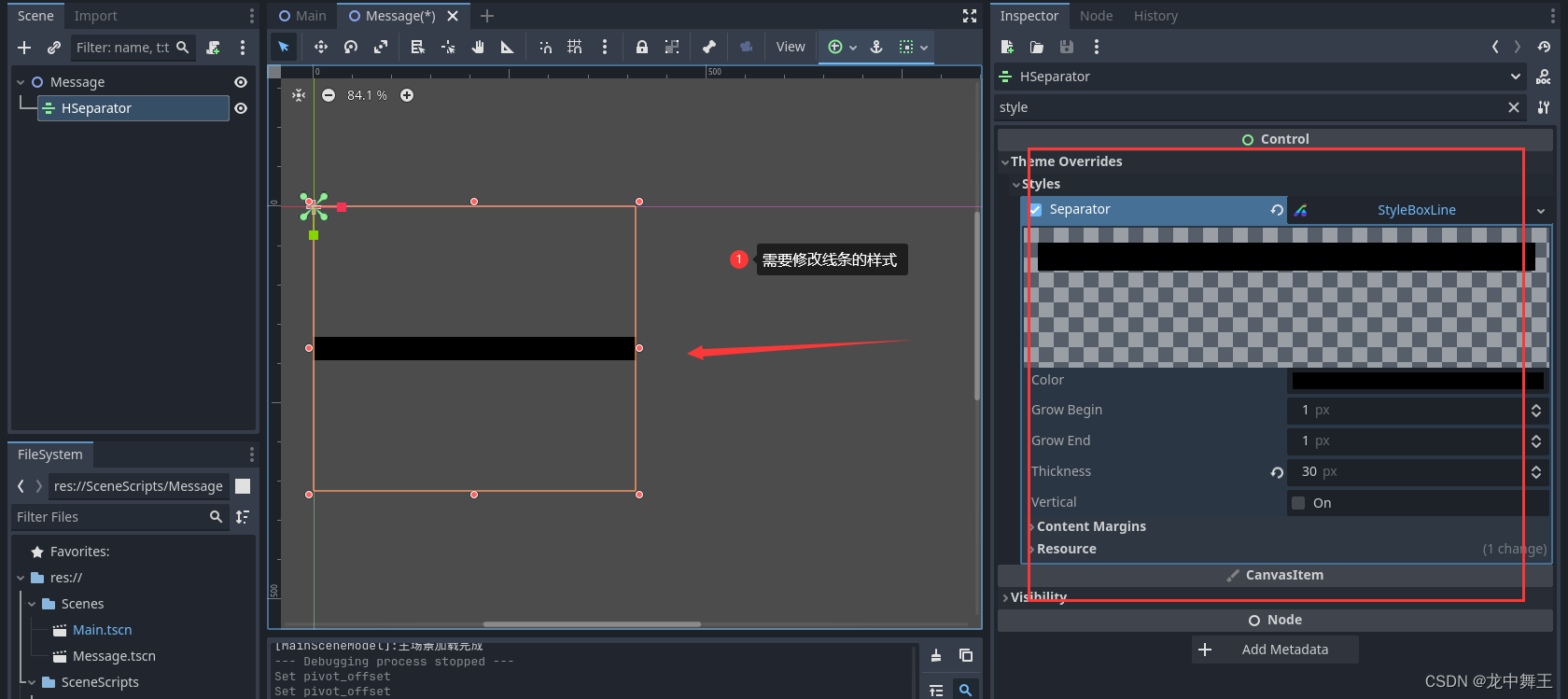
VSeparator:垂直分割线
同上
ItemList:列表控件
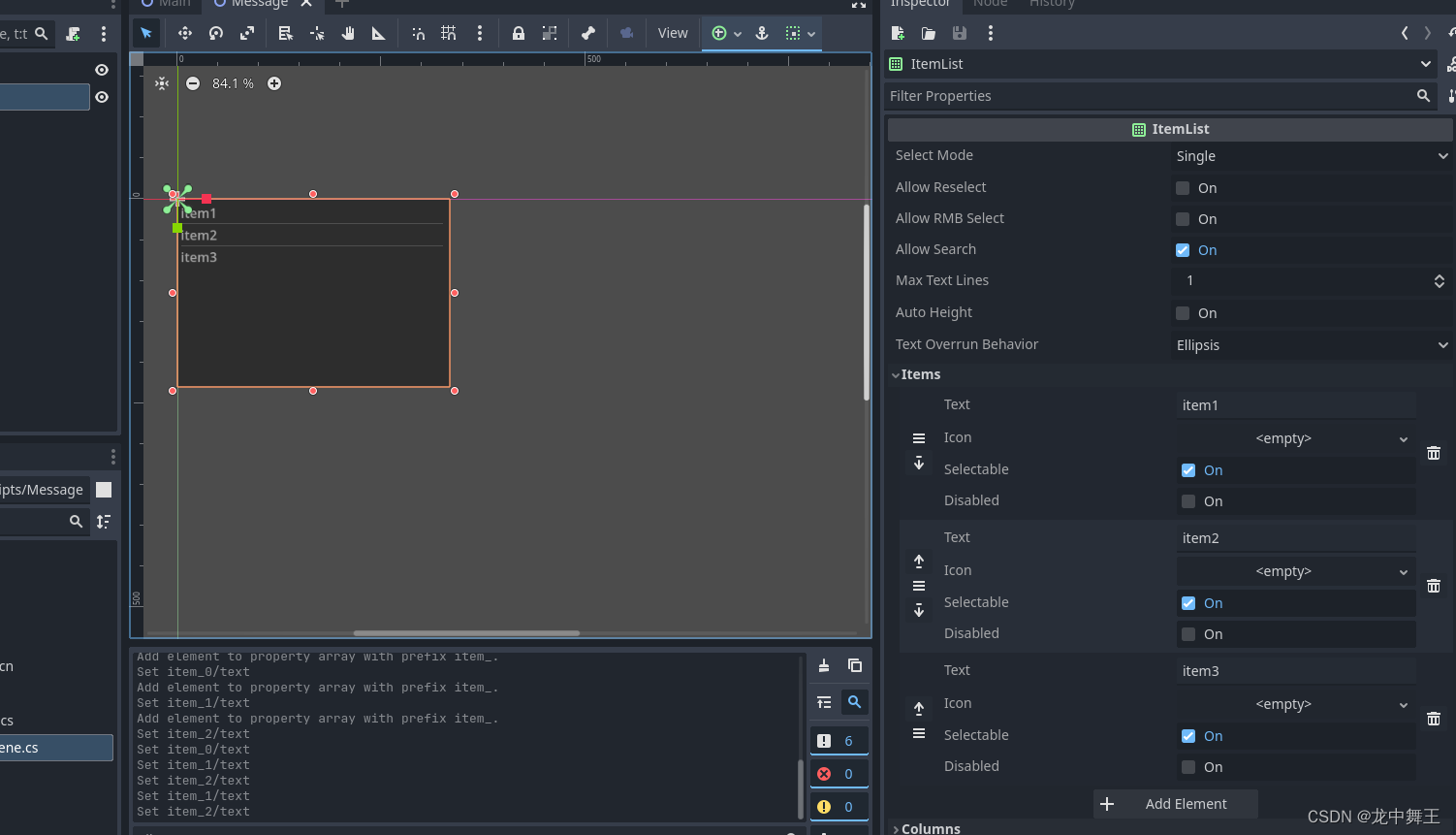
Label:文本框
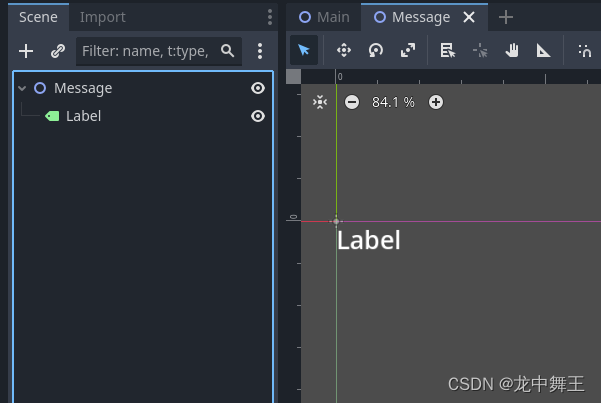
LineEdit:文本输入框
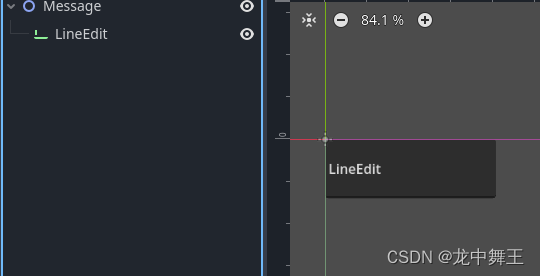
MenuBar:没搞懂
NinePatchRect:没搞懂
Panel:没搞懂
ReferenceRect:分割框
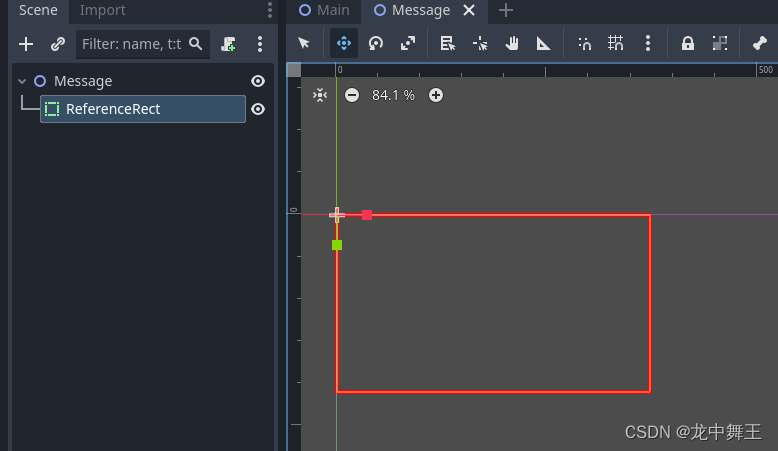
RichTextLabel:富文本
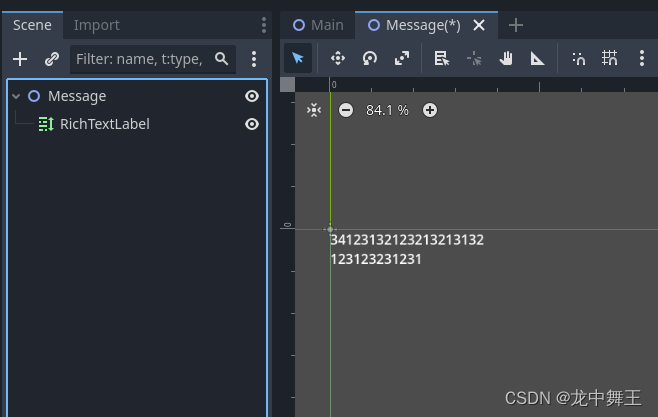
TabBar:简单选项卡
只显示选项卡,不负责子元素交互
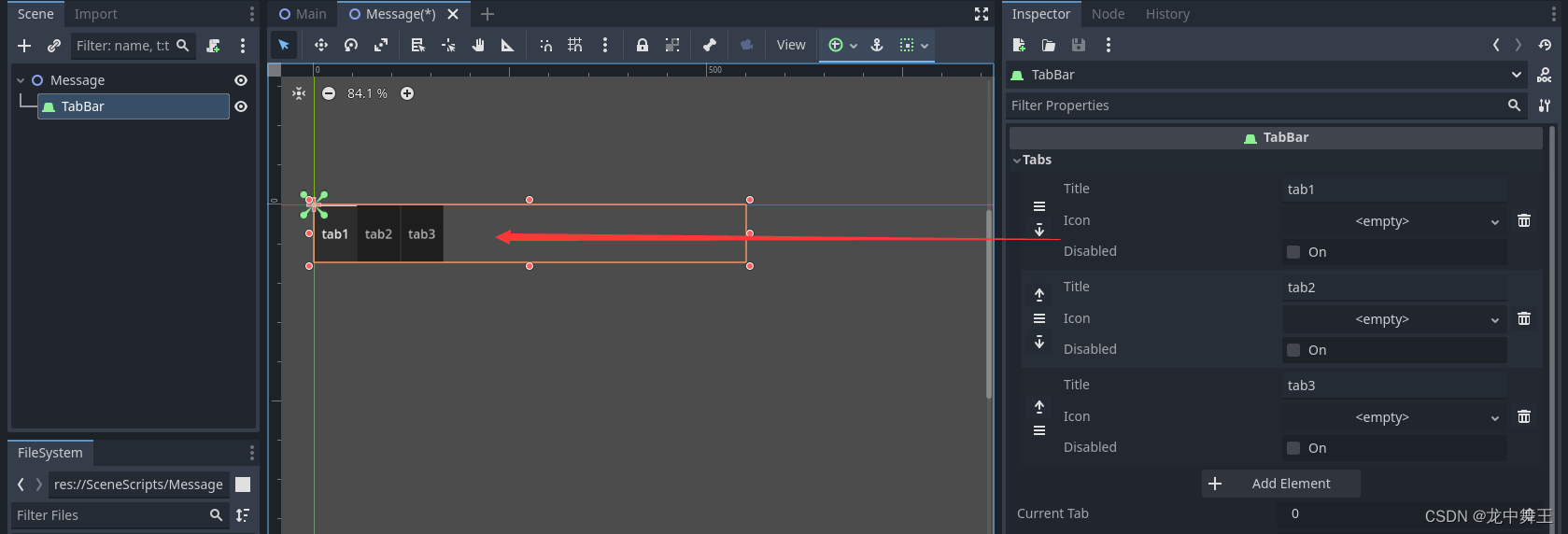
TextureRect:材质矩形
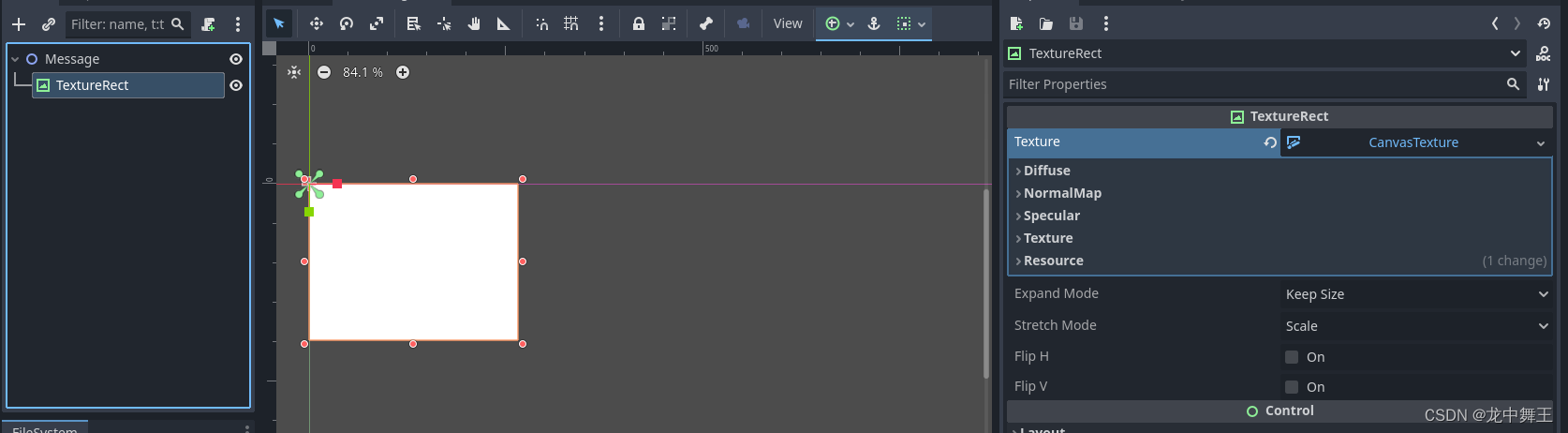
Tree:不了解
VideoStreamPlayer:播放视频
跳过
总结
UI布局是非常通用的,无论是2D还是3D。但是Godot 的3D还处于开发中的状态,2D已经够用了,但是3D 目前还是不如Unity的。
版权归原作者 龙中舞王 所有, 如有侵权,请联系我们删除。